Хранилище OneDrive – это один из самых популярных облачных сервисов, предоставляемых компанией Microsoft. Оно позволяет пользователям хранить и синхронизировать файлы на различных устройствах, включая ПК, смартфоны и планшеты. Однако, с течением времени, папка OneDrive на компьютере может заполниться большим количеством файлов, которые уже не нужны и занимают ценное место.
В этой статье мы расскажем, как удалить файлы с хранилища OneDrive на ПК и освободить место.
Первым шагом необходимо открыть папку OneDrive на компьютере. Для этого нажмите на символ OneDrive в области уведомлений и выберите опцию "Открыть папку OneDrive". Откроется проводник с содержимым вашего хранилища OneDrive.
Если вы хотите удалить файлы или папки целиком, просто выделите нужные элементы и нажмите клавишу "Delete" на клавиатуре. При этом, файлы будут перемещены в корзину и останутся доступными в папке "Корзина" в OneDrive. Если позже вы решите восстановить какой-то файл, вы сможете сделать это из корзины.
Если вы хотите удалить файлы или папки перманентно и освободить место в хранилище OneDrive, то необходимо удалить их из корзины. Для этого откройте папку "Корзина" в OneDrive, выделите нужные элементы и нажмите правую клавишу мыши. В контекстном меню выберите опцию "Удалить". Внимание! Удаленные файлы из корзины невозможно будет восстановить.
Удаление файлов

Для удаления файлов с хранилища OneDrive на ПК и освобождения места можно использовать следующий метод:
1. Откройте приложение OneDrive на компьютере или перейдите в веб-версию.
2. Выберите файлы или папки, которые вы хотите удалить.
3. Щелкните правой кнопкой мыши на выбранных элементах и выберите опцию "Удалить".
4. Подтвердите удаление в появившемся окне.
5. Удаленные файлы попадут в корзину OneDrive, откуда их можно окончательно удалить, или восстановить при необходимости.
Важно помнить, что удаленные файлы из хранилища OneDrive также удаляются из облака и больше недоступны для восстановления.
Если вы хотите освободить место на компьютере, но сохранить файлы в облаке, можете использовать опцию "Выборочная синхронизация" для загрузки только нужных файлов на устройство.
Освобождение дискового пространства
Хранилище OneDrive может занимать значительное дисковое пространство на вашем ПК. Освободить это пространство можно, удалив файлы, которые вы больше не нуждаетесь. Вот несколько способов, как удалить файлы с хранилища OneDrive и освободить место на своем компьютере:
| Метод | Описание |
|---|---|
| 1. Удаление файлов через OneDrive на компьютере | Откройте папку OneDrive на вашем компьютере и найдите файлы, которые хотите удалить. Выделите их и нажмите кнопку "Удалить". |
| 2. Удаление файлов через веб-версию OneDrive | Зайдите на веб-сайт OneDrive, войдите в свою учетную запись, найдите файлы, которые хотите удалить, и выберите опцию "Удалить". |
| 3. Удаление файлов через мобильное приложение OneDrive | Откройте мобильное приложение OneDrive, найдите файлы, которые хотите удалить, и выберите опцию "Удалить". |
| 4. Перемещение файлов на локальный носитель | Если вы хотите освободить дисковое пространство на компьютере, но сохранить файлы в безопасности, вы можете переместить их на внешний жесткий диск или другой локальный носитель. |
После удаления файлов с хранилища OneDrive обратите внимание, что они также будут удалены с веб-сайта и мобильных устройств, если они синхронизированы. Будьте внимательны и убедитесь, что вы действительно больше не нуждаетесь в этих файлах.
Теперь вы знаете, как удалить файлы с хранилища OneDrive и освободить дисковое пространство на своем ПК. Не забывайте периодически очищать свое хранилище OneDrive, чтобы освободить место для новых файлов и приложений.
Удаление временных файлов
Помимо основных файлов и папок, хранилище OneDrive также может содержать временные файлы, которые занимают ценное место на вашем ПК. Удаление этих временных файлов может помочь освободить дополнительное место и повысить производительность вашей системы.
Следуйте этим шагам, чтобы удалить временные файлы с хранилища OneDrive на ПК:
- Откройте приложение OneDrive на вашем компьютере.
- Нажмите на иконку белого облака в системном трее, чтобы открыть меню OneDrive.
- Выберите пункт меню "Настройки" и перейдите на вкладку "Учетная запись".
- В разделе "Временные файлы" нажмите на кнопку "Очистить".
- Подтвердите удаление временных файлов, нажав на кнопку "ОК".
После этого OneDrive удалит все временные файлы с вашего ПК, освободив дополнительное место для использования.
Очистка временных файлов рекомендуется выполнять периодически, чтобы поддерживать оптимальную производительность и свободное место на вашем компьютере.
Очистка Корзины
При удалении файлов с хранилища OneDrive на компьютере, они по умолчанию перемещаются в Корзину. Это позволяет случайно удаленные файлы восстановить, если такая необходимость возникнет.
Однако, чтобы освободить дополнительное место на жестком диске, можно выполнить окончательное удаление файлов из Корзины. Для этого нужно следовать нижеприведенным инструкциям:
| Шаг | Действие |
|---|---|
| 1 | Откройте Корзину, находящуюся на рабочем столе или в проводнике, дважды щелкнув по значку. |
| 2 | Выберите файлы, которые вы хотите окончательно удалить. |
| 3 | Щелкните правой кнопкой мыши на выбранных файлах и выберите "Удалить". |
| 4 | Подтвердите удаление файлов, нажав "ОК" на появившемся диалоговом окне. |
После выполнения этих шагов выбранные файлы будут окончательно удалены из Корзины и освободят дополнительное место на вашем жестком диске. Убедитесь, что вы не удаляете файлы, которые вам всё ещё нужны, поскольку после окончательного удаления их будет невозможно восстановить.